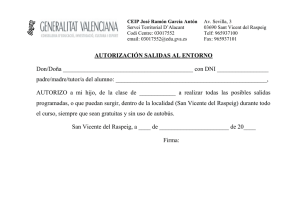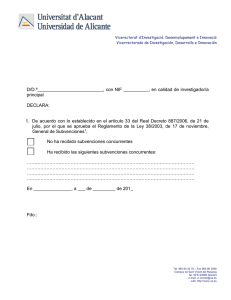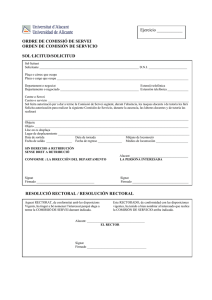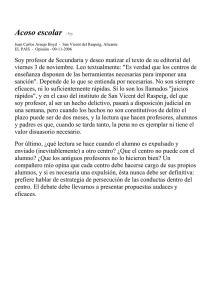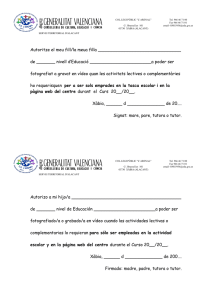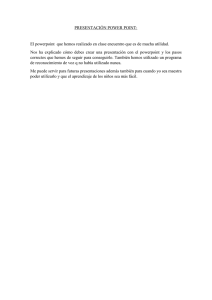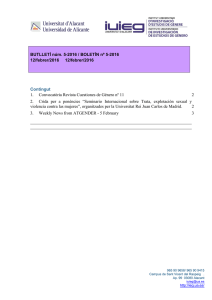presentaciones con powerpoint
Anuncio
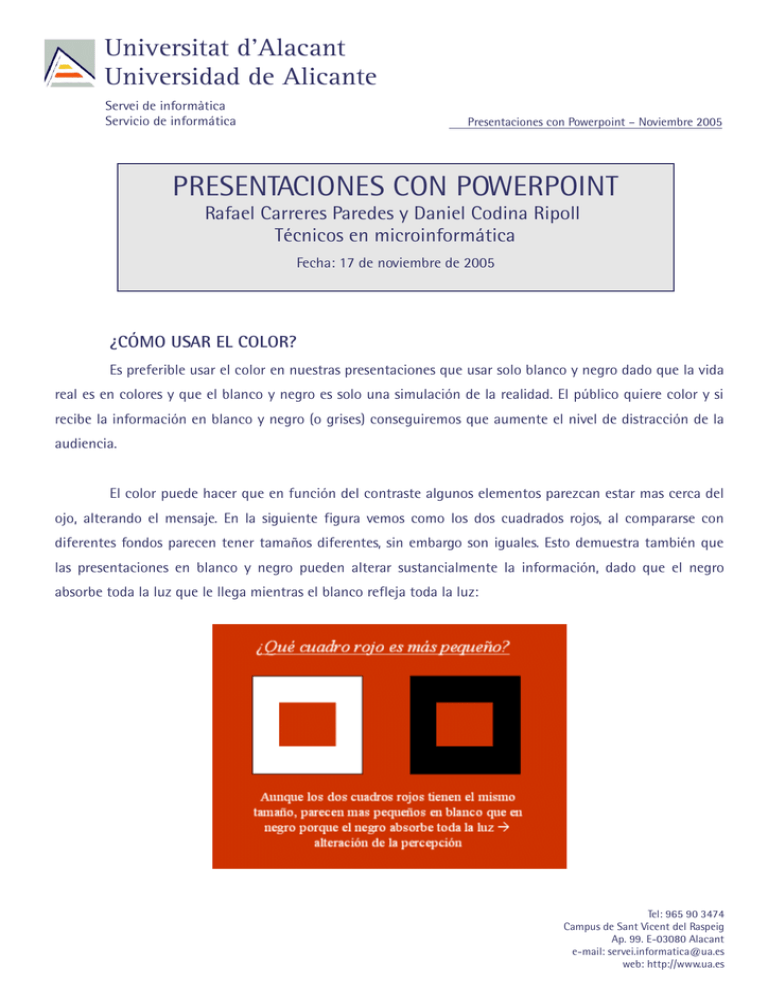
Universitat d'Alacant Universidad de Alicante Servei de informàtica Servicio de informática Presentaciones con Powerpoint – Noviembre 2005 PRESENTACIONES CON POWERPOINT Rafael Carreres Paredes y Daniel Codina Ripoll Técnicos en microinformática Fecha: 17 de noviembre de 2005 ¿CÓMO USAR EL COLOR? Es preferible usar el color en nuestras presentaciones que usar solo blanco y negro dado que la vida real es en colores y que el blanco y negro es solo una simulación de la realidad. El público quiere color y si recibe la información en blanco y negro (o grises) conseguiremos que aumente el nivel de distracción de la audiencia. El color puede hacer que en función del contraste algunos elementos parezcan estar mas cerca del ojo, alterando el mensaje. En la siguiente figura vemos como los dos cuadrados rojos, al compararse con diferentes fondos parecen tener tamaños diferentes, sin embargo son iguales. Esto demuestra también que las presentaciones en blanco y negro pueden alterar sustancialmente la información, dado que el negro absorbe toda la luz que le llega mientras el blanco refleja toda la luz: Tel: 965 90 3474 Campus de Sant Vicent del Raspeig Ap. 99. E-03080 Alacant e-mail: servei.informatica@ua.es web: http://www.ua.es Universitat d'Alacant Universidad de Alicante Servei de informàtica Servicio de informática Presentaciones con Powerpoint – Noviembre 2005 Cuanto mas oscuro es un color, más luz absorbe y por lo tanto aleja el objeto del ojo. Sin embargo cuanto mas claro sea más cerca parece estar del observador. Aplicando esta propiedad a las presentaciones la consecuencia que se puede sacar es que los objetos del fondo deberían ser más oscuros que los del primer plano. Por esta razón, las presentaciones en blanco y negro son menos funcionales ya que en ellas los datos suelen estar en negro sobre fondo blanco (transparencias). Esto hace que la información parezca más alejada de lo que realmente está. Por otra parte, como el fondo blanco refleja la luz hacia el espectador, aparece una sensación molesta después de un rato observando la presentación. Es por esto que es mejor usar fondos oscuros con primer plano claro. Es especialmente importante elegir el color adecuado para el fondo de la presentación puesto que esto influirá en el estado de ánimo de la audiencia, pero elijamos el que elijamos debemos mantenerlo durante todas las diapositivas, debemos dar un aspecto homogéneo a al presentación. Podemos usar más de un color de fondo pero hemos de tener cuidado con no crear un segundo plano cargante lleno de colorines. Cada color sugiere unas emociones distintas: • Azul: Sugiere calma, seguridad, tranquilidad. Se usa para mostrar información importante pues da credibilidad y confianza en lo que se muestra. Tiene un efecto relajante y crea una impresión conservadora y tradicional. • Verde: Es un color que impulsa a la opinión, preciso, analítico. Estimula la participación del público. Por tanto puede usarse cuando busquemos la respuesta de la audiencia. Como siempre, mejor usar tonos oscuros o verde-azulados de fondo para mejorar el contraste con el texto. • Gris: Sugiere neutralidad, ausencia de compromiso. Podemos usarlo cuando el público debe tomar una decisión y no queremos influir en él. Mejor usar gris oscuro. • Rojo: Es estimulante, vital e intenso. Útil cuando queramos provocar emociones en el público, provocar la acción. Es preferible usar tonos oscuros de rojo como granate en lugar de tonos brillantes. Tel: 965 90 3474 Campus de Sant Vicent del Raspeig Ap. 99. E-03080 Alacant e-mail: servei.informatica@ua.es web: http://www.ua.es Universitat d'Alacant Universidad de Alicante Servei de informàtica Servicio de informática • Presentaciones con Powerpoint – Noviembre 2005 Añil: Sugiere magia, misticismo, inmadurez, poca importancia. No es recomendable para mostrar información muy importante. Es útil para información de poca relevancia, divertida, no demasiado trascendente. • Marrón: Sugiere la búsqueda de puntos de apoyo, de la solidez. Al usarse como fondo podríamos dar la sensación de inestabilidad, de poca credibilidad. • Negro: Representa el vacío, la nada, rendición. Como absorbe toda la luz, acerca todo lo que hay en primer plano al espectador. Elimina cualquier emoción, nos da la sensación de que no hay elección posible ante lo que se nos muestra. Es especialmente útil por tanto cuando mostramos datos históricos, que no van a cambiar, que no tienen alternativa. Ante la duda, una buena combinación es fondo azul oscuro con texto amarillo o blanco. Ceguera a los colores Algunas combinaciones de colores pueden resultar problemáticas para algunos espectadores, sobre todo para los hombres, pues esta es una deficiencia ligada al sexo. Aproximadamente el 15% de los varones tienen incapacidad para diferenciar el rojo del verde y otro 7% presenta incapacidad para diferenciar otras parejas de colores, como violeta/azul o marrón/verde. Por ello hay que intentar evitar estas combinaciones sobre todo en zonas pequeñas (gráficos, etc.). Una sencilla prueba para detectarla consiste en ver que número hay en la siguiente imagen: Tel: 965 90 3474 Campus de Sant Vicent del Raspeig Ap. 99. E-03080 Alacant e-mail: servei.informatica@ua.es web: http://www.ua.es Universitat d'Alacant Universidad de Alicante Servei de informàtica Servicio de informática Presentaciones con Powerpoint – Noviembre 2005 Las personas normales deben ver un cinco. Las personas con ceguera rojo/verde verán un dos. Teoría tierra-cielo Según la teoría de color tierra-cielo, cuando tengamos varios colores en un mismo plano relacionados entre sí es preferible ordenarlos de más oscuro a más claro desde abajo hacia arriba, de la misma forma que la tierra es más oscura que los árboles, que a su vez son más oscuros que el cielo, que es más oscuro que las nubes. Por tanto, esta es una distribución “natural” de los colores, una aproximación más cercana a la realidad que puede favorecer observar la información más rápidamente y con más claridad. Veamos un ejemplo con un gráfico de columnas apiladas: Esto mismo puede aplicarse para gráficos de columnas agrupadas: los colores más oscuros deben ir más a la izquierda y los más claros a la derecha. Tel: 965 90 3474 Campus de Sant Vicent del Raspeig Ap. 99. E-03080 Alacant e-mail: servei.informatica@ua.es web: http://www.ua.es Universitat d'Alacant Universidad de Alicante Servei de informàtica Servicio de informática Presentaciones con Powerpoint – Noviembre 2005 TAMAÑO DEL TEXTO Para saber que tamaño de letra tenemos que usar para asegurarnos de que todo el mundo va a poder leer sin problemas la información, podemos seguir la regla del “8 a 1”. Consiste en que la máxima distancia a la que el público podrá leer la letra mas pequeña presentada (24 puntos) es ocho veces la altura de la imagen proyectada. Por ejemplo, para una imagen de 2 metros de altura las personas que se sienten a 16 metros de distancia podrán leer el texto de 24 puntos. Otra forma de asegurarnos de que no tendremos problemas para que el público pueda leer el texto es la siguiente. Para un monitor de 17 pulgadas convencional, si nos situamos a 3 metros y leemos el texto sin problemas, probablemente cuando hagamos la presentación real el publico asistente también podrá leerlo. Como regla general, usemos el mayor texto que sea posible. Cuando trabajemos con las plantillas de diseño de PowerPoint debemos tener en cuenta que las presentaciones deben usar las plantillas que mejor se adapten al soporte en el que se van a mostrar; por lo tanto, unas plantillas se ajustarán mejor a la impresión en papel, otras lo harán a la impresión en transparencias, etc. En general, las plantillas con fondo claro no son aconsejables para presentaciones electrónicas mientras que se adaptan mejor al soporte de papel o al plástico de las transparencias (curiosamente, estas son mayoría dentro de las plantillas que nos proporciona PowerPoint). Ahora bien, ya sabemos que las plantillas son personalizables, por lo tanto podemos adaptarlas a nuestras necesidades sin tener que renunciar a su uso. Tel: 965 90 3474 Campus de Sant Vicent del Raspeig Ap. 99. E-03080 Alacant e-mail: servei.informatica@ua.es web: http://www.ua.es Universitat d'Alacant Universidad de Alicante Servei de informàtica Servicio de informática Presentaciones con Powerpoint – Noviembre 2005 PLANTILLAS DE DISEÑO En cuanto al texto, las plantillas de diseño predefinidas usan fuentes que van desde los 44 a los 20 puntos de tamaño. Ya hemos dicho que cualquier tamaño por debajo de 24 puntos nos creará problemas cuando se haga la presentación electrónica. Por tanto, no deberíamos usar el texto por debajo del tercer nivel de la plantilla. La figura siguiente muestra el patrón de diapositivas para la plantilla 'Cactus' y los tamaños de puntos que usa: Yendo un poco mas allá, si usamos texto de 60 puntos para los títulos y de 40 puntos para el primer nivel, al aumentar el tamaño del texto nos cabrán menos palabras en la diapositiva y por lo tanto la información será más conceptual y esquemática, de forma que será más fácil para el público entenderla y para el presentador transmitirla. De esta forma, la plantilla Cactus podría quedar como sigue: Tel: 965 90 3474 Campus de Sant Vicent del Raspeig Ap. 99. E-03080 Alacant e-mail: servei.informatica@ua.es web: http://www.ua.es Universitat d'Alacant Universidad de Alicante Servei de informàtica Servicio de informática Presentaciones con Powerpoint – Noviembre 2005 Diseño de las plantillas En función de la complejidad podemos definir dos categorías bien diferenciadas: diseño genérico o específico. Las plantillas genéricas tienen formas geométricas muy simples e imperceptibles, mientras que las específicas contienen diseños más complejos y llamativos. Las plantillas no deberían reducir la legibilidad desde la distancia, ni contener elementos de diseño específicos que puedan causar una eventual distracción en el público. Recordemos que el presentador es el que debe transmitir el mensaje y las diapositivas son solo el soporte. Puesto que la complejidad fuerza al cerebro a interpretar y pensar, las plantillas específicas no son aptas para todas las presentaciones. Por ejemplo, la siguiente plantilla, Torbellino, tiene un diseño que no ofrece demasiada información al espectador, por tanto puede usarse para diversos tipos de mensajes: Sin embargo esta plantilla puede llegar a ser mucho más sugerente al espectador: Tel: 965 90 3474 Campus de Sant Vicent del Raspeig Ap. 99. E-03080 Alacant e-mail: servei.informatica@ua.es web: http://www.ua.es Universitat d'Alacant Universidad de Alicante Servei de informàtica Servicio de informática Presentaciones con Powerpoint – Noviembre 2005 CÓMO CONSEGUIR QUE EL PÚBLICO MANTENGA LA ATENCIÓN Ocho segundos es el tiempo medio de atención a cualquier información visual. Por lo tanto, más allá de este tiempo el espectador va decayendo en su interés por lo que se le muestra. Adicionalmente, en las presentaciones acompañadas de explicación oral, este tiemPresentaciones con Powerpoint – Noviembre 2005po puede verse recortado sensiblemente, dado que es extremadamente difícil leer y escuchar a la vez manteniendo la atención. Para mantener el interés del espectador, podemos usar técnicas para: • Establecer puntos de referencia • Saber elegir tipos de letra • Usar incrustaciones y superposiciones • Dar énfasis Establecer puntos de referencia Un punto de referencia sirve para ayudar a guiar al ojo del espectador a través de la diapositiva. Aunque tenemos una tendencia natural a leer de izquierda a derecha, a veces puede resultar confuso el orden en el que hay que procesar los distintos elementos que pueden aparecer en la diapositiva, como diagramas, dibujos, gráficos, etc. En estos casos es útil establecer puntos de apoyo para empezar a procesar la información. Veamos un ejemplo: En la primera diapositiva tenemos un diagrama muy sencillo con texto. Normalmente, el ojo empezará leyendo el título de la diapositiva y después leerá el primer número de la primera columna. Como toda la columna está compuesta por números, es lógico pensar que a continuación se recorrerá toda la columna. Llegados a este punto el espectador se dará cuenta de que no es el orden correcto. Tendrá que volver atrás y empezar entonces a recorrer el texto de izquierda a derecha y de arriba hacia abajo. Por lo tanto se ha perdido un tiempo en el que probablemente no se ha atendido a la explicación oral (si la hubiera). Tel: 965 90 3474 Campus de Sant Vicent del Raspeig Ap. 99. E-03080 Alacant e-mail: servei.informatica@ua.es web: http://www.ua.es Universitat d'Alacant Universidad de Alicante Servei de informàtica Servicio de informática Presentaciones con Powerpoint – Noviembre 2005 En la segunda diapositiva las formas geométricas junto al uso del color ayudan a guiar el ojo horizontalmente en lugar de verticalmente. El texto por sí solo no puede dirigir el ojo pero las formas geométricas, sí. Otra forma de tener un punto de referencia es utilizar listas con viñetas con el texto en paralelo. Esto consiste en que la primera palabra de cada viñeta siga el mismo patrón para todas ellas. Por ejemplo, podemos hacer que todas estén en el mismo tiempo verbal como en el siguiente ejemplo: Tel: 965 90 3474 Campus de Sant Vicent del Raspeig Ap. 99. E-03080 Alacant e-mail: servei.informatica@ua.es web: http://www.ua.es Universitat d'Alacant Universidad de Alicante Servei de informàtica Servicio de informática Presentaciones con Powerpoint – Noviembre 2005 En este caso se han usado infinitivos. La primera palabra de la presentación es “Elegir”, por tanto el resto de las palabras iniciales de las viñetas nos dicen que más hay que hacer: “Crear”, “Aplicar”, “Ensayar”, “Guardar”. Si la primera palabra fuera “Ayuda”, el resto podrían ser “Muestra”, “Ofrece”, “Calcula”, etc. Es decir, nos dice que mas cosas hace aquello que estamos presentando. Por otra parte, si una palabra es un verbo y otra es un sustantivo el texto no está en paralelo y no se conseguirá el efecto deseado. Elegir los tipos de letra Hay dos categorías básicas de tipos de letra: serif y sans serif. Los tipos de letra serif tienen pequeños adornos al final de las letras mientas que las sans serif no los tienen. Todos los tipos de letra que pueden encontrarse en un ordenador responden a una de estas dos categorías. Un ejemplo típico de letra serif es la Times mientras que dentro de las sans serif es muy usada la Arial o Helvética. El ojo del espectador lee mas despacio las letras serif porque contienen mas información gráfica, por lo tanto debemos emplear mas tiempo para recorrerlas que las letras sans serif. No es conveniente usar más de dos tipos de letra diferentes en la misma diapositiva. Como sugerencia, puede usarse serif para el título (se leerá mas despacio la información mas importante) y sans serif para el cuerpo (como hay mas información se leerá más rápido). El uso de las mayúsculas o minúsculas también afecta a la visión de la presentación. Nuestro alfabeto se caracteriza por tener letras con trazos ascendentes (b, f, h...) y descendentes (g, p, q...) que hacen Tel: 965 90 3474 Campus de Sant Vicent del Raspeig Ap. 99. E-03080 Alacant e-mail: servei.informatica@ua.es web: http://www.ua.es Universitat d'Alacant Universidad de Alicante Servei de informàtica Servicio de informática Presentaciones con Powerpoint – Noviembre 2005 que la escritura tenga mayores matices y que podemos usar para dar mayor énfasis al texto. Si usamos demasiadas mayúsculas seguidas hacemos que el texto se vuelva rutinario y por lo tanto generamos pérdida de atención. Si usamos las mayúsculas allá donde verdaderamente se necesitan podemos dar énfasis en lugares concretos de la diapositiva. Incrustaciones y superposiciones Si tenemos demasiada información simultáneamente ante nuestros ojos podemos hacer que el público se distraiga y pierda atención. Una forma de facilitar la asimilación de la información es usar secuencias incrustadas, de forma que se muestra la información por etapas dentro de la misma diapositiva. El texto permanece oculto hasta que se ha examinado el texto inmediatamente anterior. Una vez que se ha examinado un fragmento de texto, éste puede quedar oculto o bien puede quedar en un tono más tenue por si algún espectador se pierde y quiere retomar el hilo de la exposición. En el siguiente ejemplo las líneas ya mostradas quedan atenuadas en gris mientras se muestra la tercera línea: Tel: 965 90 3474 Campus de Sant Vicent del Raspeig Ap. 99. E-03080 Alacant e-mail: servei.informatica@ua.es web: http://www.ua.es Universitat d'Alacant Universidad de Alicante Servei de informàtica Servicio de informática Presentaciones con Powerpoint – Noviembre 2005 El efecto de superposición consiste en mostrar un trozo de información cada vez acumulándose a la anterior. Es útil cuando tenemos muchos datos que mostrar. Si se muestra la imagen completa probablemente se distraerá al espectador y se perderá efectividad porque no sabrá donde mirar en primer lugar. De esta forma guiaremos al ojo y mantendremos el control sobre la presentación. El siguiente ejemplo muestra un diagrama que se va formando progresivamente: Tel: 965 90 3474 Campus de Sant Vicent del Raspeig Ap. 99. E-03080 Alacant e-mail: servei.informatica@ua.es web: http://www.ua.es Universitat d'Alacant Universidad de Alicante Servei de informàtica Servicio de informática Presentaciones con Powerpoint – Noviembre 2005 Dar énfasis Otra forma de guiar el ojo al lugar de la diapositiva que nos interesa es usar cabeceras y flechas. La idea de usar cabeceras con énfasis es que nos aporten información con relieve, no que sean meros titulares. No es lo mismo insertar un gráfico en una diapositiva con la cabecera “Alumnos matriculados en la UA” que con “¡Record de matriculados en el curso 2003!”: Las flechas son también un elemento importante a la hora de dar énfasis. Aparte de indicar una dirección también pueden indicar distintas opciones, tendencias, etc. No obstante el abuso de este elemento puede dar lugar a confusión. Tel: 965 90 3474 Campus de Sant Vicent del Raspeig Ap. 99. E-03080 Alacant e-mail: servei.informatica@ua.es web: http://www.ua.es